الملفات والمجلدات - المهارات الرقمية - خامس ابتدائي
الجزء الأول من المقرر
الوحدة الأولى: تعلم الأساسيات
الوحدة الثانية: التعامل مع المستندات
الوحدة الثالثة: الوسائط المتعددة
الوحدة الرابعة: البرمجة في سكراتش
الجزء الثاني من المقرر
الوحدة الأولى: أدوات البحث والاتصال ومشاركة الملفات
الوحدة الثانية: جداول البيانات
الوحدة الثالثة: وسائل التواصل الاجتماعي
الدرس الثالث: الملفات والمجلدات حجم الملف رابط الدرس الرقمي www.ien.edu.sa يَشغل الملف جزءًا من مساحة التخزين على الحاسب. تُسمى هذه المساحة حجم الملف"، ويتم حسابها بوحدة البايت. 1 كيلوبايت هو 1024 بايت ويوجد وحدات قياس أكبر حجمًا مثل الميجابايت والجيجا بايت. W W 1 3 W 1 W الملف: للتحقق من حجم > ابحث عن الملف بالإشارة إليه باستخدام الفأرة. 1 > تحقق من الحجم في مربع النص. 2 القطار النوع مستند Microsoft Word Binary Academy الحجم ١٤ كيلوبايت تاريخ التعديل ٠٤١٢٢٠٢/٠٥ 2 W 2 4 إنشاء اختصار قد يصعب عليك أحيانًا العثور على ملف أو برنامج تستخدمه باستمرار. يمكنك إنشاء اختصار لهذا الملف أو البرنامج كرابط على سطح المكتب مثلا، وذلك للوصول إليه بسهولة وسرعة وستلاحظ أن الملف أو المجلد يبقى في مكانه الأصلي. لإنشاء اختصار > ابحث عن الملف أو البرنامج الذي تريد إنشاء اختصار له 1 > اضغط بزر الفأرة الأيمن عليه، ومن القائمة اختر إنشاء اختصار Create shortcut). تم إنشاء اختصار في نفس الموقع مع العنصر الأساسي. © > انقل الاختصار إلى الموقع الجديد، على سبيل المثال إلى سطح المكتب، باستخدام الفأرة السحب والإفلات 0 لمحة تاريخية ظهرت فكرة "الاختصارات" كطريقة لتجميع البرامج والملفات حسب المهمة التي تقوم بها في جامعة كنجستون لأول مرة، ثم ظهرت أولى الاختصارات في نظام آبل ماك الإصدار السابع في العام 1991 ثم في مايكروسوفت ويندوز 95 في العام 1995. وزارة التعويد Ministry of Education 2024-1446

38 فرادة يمكنك أيضًا إنشاء اختصار مباشرة على سطح المكتب > ابحث عن الملف أو البرنامج الذي تريد إنشاء اختصار له 1 > اضغط بزر الفأرة الأيمن عليه واختر إرسال إلى Send to). ومن القائمة اختر سطح المكتب (إنشاء اختصار) (Desktop) > تم إنشاء اختصار على سطح المكتب. 4 2 طباعة وصول سريع OneDrive >> المستندات ) الكمبيوتر الشخص التركات 6 مشاركة باستخدام Sope الخاص بالمستخدام Microsoft Deteneder مشاركة صنع حق الوصول لـ استعادة الإصدارات السلام إرسال إلى 1 W W الدرس الأول Compressed folder المستندات 0 جهاز Buetooth 3 سطح المكتب الإنشاء احتضان مستلم البرية مميتلم العالمي 4 W إذا كنت ترغب في حذف الاختصار: > اضغط بزر الفأرة الأيمن على الاختصار. 1 > من القائمة اختر حذف .(Delete) إنشاء اقتصار خلف 1 W 2 0 مشاركة باستخدام Sype الفحص باستخدام Morolon Beleider للي باستخدام استعادة الإصدارات السابقة ارسال إلى إن حذف الاختصار يلغي ذلك الرابط فقط دون التأثير على الملف أو المجلد الأصلي. إنشاء اختصار إعادة التنمية معلومة قد تحتوي أيقونة الاختصار على سهم صغير في الركن السفلي الأيسر. إن جميع الرموز على شريط المهام أسفل الشاشة هي اختصارات ولكنها لا تحتوي على ذلك السهم الصغير. يمكنك إضافة البرامج والملفات إلى شريط المهام من خلال سحب وإفلات أيقونة الملف أو البرنامج على شريط المهام. يمكنك حذف الاختصارات من شريط المهام باستخدام زر الفأرة الأيمن والضغط على خيار إلغاء التثبيت. وزارة التعليم Ministry of Education 2024-1446

4 3 وزارة التعود 39 Ministry of Education 2024-1446 الملفات والمجلدات المضغوطة قد تشغل الملفات والمجلدات مساحة كبيرة لضغط ملف أو مجلد على وحدة التخزين في الحاسب من الجيد > ابحث عن الملف أو المجلد الذي تريد ضغطه 1 . تلك الملفات والمجلدات؛ > اضغط بزر الفأرة الأيمن عليه واختر إرسال إلى Send to 2 تصغير حجم وذلك لتوفير السعة التخزينية أو لإتاحة إرسالها كمرفقات عبر البريد الإلكتروني. يمكن القيام بذلك من خلال عملية يطلق > تظهر قائمة اختر منها Compressed (zipped folder (مجلد مضغوط). عليها "ضغط" الملفات والمجلدات التي > سيتم إنشاء ملف مضغوط جديد في نفس الموقع وبنفس تؤدي إلى تصغير حجمها بنسب متفاوتة. يمكن نسخ تلك الملفات والمجلدات المضغوطة ونقلها بوصفها ملفات، وكذلك حذف وإضافة المزيد من الملفات إليها بشكل يشبه طريقة التعامل مع المجلدات. في مايكروسوفت ويندوز تسمى المجلدات المضغوطة zipped folders". 4 الاسم. @ D 3 1 2 W 2 1 إذا كنت ترغب في إعادة تسمية المجلد المضغوط: > اضغط بزر الفأرة الأيمن عليه . 1 > تظهر قائمة اختر منها إعادة التسمية .(Rename) 2 3 Enter > اكتب الاسم الذي تريده واضغط على يمكنك أيضًا إعادة تسمية الملف أو المجلد عبر تحديده والضغط على F2 من لوحة المفاتيح.

40 إذا كنت ترغب في استخراج (أو فك ضغط ملف من مجلد مضغوط > اضغط ضغطة مزدوجة على المجلد المضغوط لفتحه . 1 > سيتم فك الضغط عن المجلد اختر الملف الذي تريده 2 > قص الملف 3 وانقله إلى الموقع الذي تريده 4 لنقل ملف أو مجلد إلى موقع آخر استخدم قص ولصق أو السحب والإفلات باستخدام الفأرة. القدروم وصول سري OneCive c 1 المنتديات عروس ، ترومه هذا الكسندوار الداخلي اللتريلات السادات لى الموسيقي وتبول مورج OneCive W 2 استدراج خصائص هذا التسبيح الشخصي و السعادات هذا الأصنبور الشخصي المزيلات. المستندات الى الموسيقي السطح المكاتب PEJAMS 4 3 W لمحة تاريخية ظهر تنسيق الملفات المضغوطة لأول مرة في العام 1989 على يد "فييل كاتز" من شركة PKWARE ، وترجع التسمية ZIP" والتي تعني السرعة لروبرت ماهوني صديق فييل والذي أراد الإشارة بها إلى أن هذا هو برنامج الضغط الأسرع. وزارة التعليم Ministry of Education 2024-1446

ظهر تنسيق الملفات المظغوطة لأول مرة في عام 1989م على يد فيبل كاتز
إذا كنت ترغب بفك ضغط جميع الملفات في مجلد مضغوط > اضغط بزر الفأرة الأيمن على أيقونة المجلد، تظهر قائمة اختر منها استخراج الكل 1.(Extract All) > من نافذة استخراج المجلدات المضغوطة Extract Compressed Folders)، اضغط على استعراض .Browse) 2 > من نافذة تحديد الوجهة (Select a destination حدد الموقع الذي تريد وضع الملفات فيه واضغط على تحديد مجلد Select. Folder). 3 > ثم اضغط على استخراج .(Extract) 0 وصول سريع Chee هذا التصوير الشخصي السريلات هذا التنمول الشخصي ، السيدات ل الموسيقي اسطح السكاب كائنات 10 عناصر لم تحديد اعتصير 019 بايت ستم استخراج السكنات إلى هذا المجلت الدروس W تروسي 2 عروس Fathers استفراني اطهار البليات المستخيرية عند الانتهاء معلومة 4 ست في استلسات D فتح في نافذة جديدة مشاركة باستخدام Skype استخراج الكل النبت بالعالية المدا 1 الفحص باستخدام Microsoft Defender مشاركة : فلج باستخدام منع حق الوصول لي استعادة الإصدارات السابقة 3 العام الأمر الحديد مجلد تتفاوت درجة ضغط الملفات حسب نوع الملف ،ومحتواه، فمثلا يمكن ضغط الملفات النصية بدرجة كبيرة فيما يكون الفرق شبه معدوم عند ضغط الصور من نوع JPEG. وزارة التعابيه Ministry of Education 2024-1446

تتفاوت درجة ضغط الملفات حسب نوع الملف ومحتواه
1 يمكنك تغيير العرض إلى أيقونات كبيرة جدًّا، أيقونات كبيرة، أيقونات متوسطة، أيقونات صغيرة قائمة تفاصيل لوحات، محتوى. وزارة التعليم Ministry of Education 2024-1446 طريقة عرض قائمة الملفات هناك مجموعة متنوعة من الطرق التي يمكن أن تظهر بها قائمة ملفاتك في المجلد. لتغيير عرض محتويات المجلد > افتح مستكشف الملفات File Explorer عن طريق فتح مجلد 1 اضغط على المستندات (Documents). ستظهر قائمة الملفات والمجلدات. > اضغط على علامة التبويب عرض .(view) 3 > اختر العرض الذي تفضله، مثلًا أيقونات كبيرة Large icons). 4 3 هذا الكيوان المحلي - المستندات بطولات عربية www الدرس الأول الدروس 2 CraDrive-> أستطع السكب OneDrive هذا الكميوتر الكتريلات الموسيقي سطح 42

لعرض تفاصيل أكثر حول الملفات > افتح مجلد المستندات (Documents). > من علامة التبويب عرض (View) ومن مجموعة العرض الحالي (Current view اضغط على فرز حسب Sort by) 0 من القائمة التي تظهر ، اضغط على اختيار الأعمدة (Choose columns). > حدد المعلومات التي تريد رؤيتها. 3 > يمكنك تغيير ترتيب التفاصيل بتحديدها والضغط على تحريك لأعلى (Move Up) أو تحريك لأسفل (Move Down > اضغط على موافق (S (OK ايتيات تبة جنا الشينات عمرة القوات متوسطة 10 المدونات صناعية تفاصيل التفاصيل التي تريد عرفها العناصر في هذا الم 1331 الحي الست بالكل 3 5 4 1 التالى حالات اختيار الصبر علاقات أسماء قبلات الناصر المحلية تاريخ للتحميل النيا الحجم تاريخ الإنضباء العلامات العنوان تماعي تارقى 2 معلومة بالنسبة للصور، استخدم أيقونات كبيرة جدًا، أو أيقونات كبيرة، أو أيقونات متوسطة حتى تتمكن من رؤيتها بوضوح. استخدم تفاصيل ومحتوى عندما تريد رؤية بعض المعلومات الإضافية. وزارة التعليم Ministry of Education 2024-1446

عرض تفاصيل أكثر حول الملفات
44 لا سلة المحذوفات بد أنك لاحظت سلة المحذوفات على سطح المكتب في حاسبك. هل تعلم أنه عند حذف ملف أو مجلد من حاسبك فإنه لا يتم حذفه بشكل نهائي بل يتم نقله إلى سلة المحذوفات، التي تتيح لك استعادته عند حذفه عن طريق الخطأ مثلًا. 1 إذا أردت معرفة أو استعادة أو حذف محتويات سلة المحذوفات لحاسبك: > اضغط ضغطة مزدوجة على أيقونة سلة المحذوفات 1 وستظهر نافذة بكل ما حذفته 2 > اضغط بزر الفأرة الأيمن على ملف أو مجلد من أجل استعادته (Restore)، أو قصه (Cut) أو حذفه .(Delete). © استعادة سيعود الملف أو المجلد إلى موقعه CALA سلة المحذوفات 2 حت في سلة المحذوفات W W W W السابق. قص يمكنك نقله إلى مكان آخر. حذف يمكنك حذفه من حاسبك إلى الأبد. وصول سريع OneDrive سلة المحذوفات هذا الكستونو الشخصي التبريكات سترة الملك سلمك المستندات الى الموسيقى سطح المكلب TO OWN 3 خصائص إذا أردت حذف جميع العناصر الموجودة في سلة المحذوفات: > اضغط بزر الفأرة الأيمن على أيقونة سلة المحذوفات على سطح المكتب. 1 > من القائمة اختر إفراغ سلة المحذوفات (Empty Recycle Bin). > ستظهر رسالة تأكيد الحذف. 3 > اضغط على نعم (Yes) لتأكيد الحذف، وسيتم حذف جميع العناصر إلى الأبد. © 1 فراغ سلة المحذوفات تثبيت بالقائمة ابدا إنشاء اختصار إعادة التسمية خصائص 2 3 حذف عناصر هل تريد بالداعيد علي في عام هذه شكل ليالي؟ 4 3 وزارة التعليم Ministry of Education 2024-1446

لنطبق معًا تدريب 1 الاختصارات قد تحتاج في بعض الأحيان إلى فتح ملف بسرعة خلال عملك على حاسبك ولكنك قد تنسى موقع حفظ الملف. إن عمل اختصارات للملفات على سطح المكتب؛ تمكنك من سرعة الوصول للملفات. O W W ضع علامة أسفل الاختصارات من بين المجموعة التالية: O O X X وزارة التعليم 45 Ministry of Education 2024-1446

وزارة التعليم Ministry of Education 2024-1446 تدريب 2 إنشاء الاختصارات لماذا تعد الاختصارات مهمة عند التعامل مع الملفات والمجلدات؟ طبّق الخطوات أدناه ثم أجب عن الأسئلة التالية. 1. افتح مجلد الصور. 2. كم عدد الصور التي يمكنك رؤيتها؟ .3. أنشئ اختصارين لصورتين. 4. أنشئ اختصارين آخرين مباشرة على سطح المكتب. 5 احذف الاختصارات. هل لا يزال بإمكانك العثور على الصور الأصلية ؟ الآن حلّ المتاهة التالية ثمّ ناقش مع معلمك: لماذا يُعد استخدام الاختصارات للوصول إلى الملفات والمجلدات أفضل من البحث عنها؟ 46

تدريب 3 لعبة الاختصارات - التحضير طلب منك معلمك حساب الوقت الذي تستغرقه للعثور على ملف وفتحه على حاسبك بالنسبة لهذا التدريب ستعمل مع مجموعات من زملائك وستفوز المجموعة التي تنهي العمل في أسرع وقت. إبدأ بإنشاء مجلد جديد باسم "الوقت" في مجلد المستندات. افتح المجلد السابق وأنشئ داخله مجلدًا فرعيًا. سمّ المجلد الجديد باسم "تسجيلات". هيا نلعب لعبة انتقل إلى مجلد المستندات وافتح الملف النصي G5.S1.1.3_Time". سيحتاج معلمك إلى هذا الملف في نهاية التدريب لكتابة الوقت الذي تستغرقه كل مجموعه ويحتوي الملف على المعلومات التالية: . اسم الفريق. الوقت الذي تحتاجه لفتح الملف باستخدام مستكشف الملفات. الوقت الذي تحتاجه لفتح الملف مستعينًا بالاختصار الموجود في مجلد "الوقت". الوقت الذي تحتاجه لفتح الملف مستعينًا بالاختصار الموجود على سطح المكتب. انفل الملف النصي "G5.S1.1.3_Time" من موضعه الحالي إلى مجلد "تسجيلات". أنشئ اختصارًا للملف النصي "G5.S1.1.3_Time" في المجلد الفرعي "تسجيلات" وانقله إلى مجلد "الوقت أنشئ اختصارًا آخر للملف النصي "G5.S1.1.3_Time" على سطح المكتب. لقد بدأ السباق. جميع لعبة "الاختصارات" - البداية من سيفتح الملف بشكل أسرع؟ تأكد أنك أغلقت من الملفات وأنك موجود على سطح المكتب. سيفتح كل فريق الآن ملف "التوقيت" بثلاث طرق مختلفة. سیحسب المعلم توقيتك. سيبدأ التوقيت كما يلي: وزارة التعليم Ministry of Education 2024-1446

من سيفتح الملف بشكل أسرع؟ تأكد أنك أغلقت جميع الملفات وانك موجود على سطح المكتب سيفتح كل فريق الآن ملف التوقيت بثلاث طرق مختلفه سيحسب المعلم توقيتك سيبدأ التوقيت كما يلي
48 1 التوقيت الأول: من خلال استخدام مستكشف الملفات، ابحث عن الملف النصي "G5.1.1.3_Time" وافتحه. تذكر أن هذا الملف موجود في المجلد الفرعي "تسجيلات". • اكتب الوقت الذي تحتاجه لفتح الملف باستخدام مستكشف الملفات اسأل معلمك عن وقتك). التوقيت الثاني: ابدأ من سطح المكتب مرةً أخرى. ثم من خلال مستكشف الملفات ابحث عن اختصار الملف النصي "G5.1.1.3_Time" الموجود في مجلد "الوقت" وافتحه. اكتب الوقت الذي تحتاجه لفتح الملف مستعينًا بالاختصار الموجود في مجلد "الوقت". اسأل معلمك عن وقتك). التوقيت الثالث: ابدأ من سطح المكتب مرةً أخرى. ابحث عن اختصار الملف النصي "G5.S1.1.3_Time" الموجود على سطح المكتب. استخدم الاختصار الموجود على سطح المكتب لفتح الملف. اكتب الوقت الذي تحتاجه لفتح الملف باستخدام الاختصار على سطح المكتب. اسأل معلمك عن وقتك). لعبة "الاختصار" - النتائج كيف تُفضل فتح الملف النصي "G5.S1.1.3 Time" مرةً أخرى؟ بالبحث عن الملف وفتحه في مكانه الأصلي. من خلال إيجاد وفتح اختصار الملف الموجود في مجلد "الوقت". باستخدام اختصار الملف على سطح المكتب. 1 ما سبب اختيارك السابق ؟ الآن أجب عن الأسئلة التالية بوضع علامة أمام الإجابة الصحيحة. اطلب من معلمك أن يعرض نتائج المهمة التي أجريتها. احذف الاختصارات التي أنشأتها، وابحث عما إذا كان الملف الأصلي لا يزال موجودًا. وزارة التعليم Ministry of Education 2024-1446

الآن أجب عن الأسئلة التالية بوضع علامة صح أمام الإجابة الصحيحة كيف تفضل فتح الملف النصي G5.1.1.3_Time مرة أخرى؟
تدريب 4 توفير المساحة تحتاج في حياتك اليومية إلى توفير المساحة لأشياء كثيرة. ستتعرف على عدة طرق لتوفير هذه المساحة. ما الذي يشغل حيزا أكبر ؟ وزارة التعوم Ministry of Education 2024-1446

50 تدريب 5 ضغط مجلدك الأول ما الذي يمكنك أن تفعله بالمجلدات؟ طلب منك معلمك إنشاء مجلد وإضافة بعض الملفات فيه عن مشروع الرياض الخضراء، ولتنفيذ ذلك، عليك فعل ما يلي: أنشئ مجلدًا جديدًا باسم "مشروع" واحفظه في مجلد المستندات. افتح الملف النصي "G5.S1.1.3_Green_Riyadh_project الذي يحتوي على النص التالي: ويتضمن مشروع "الرياض" الخضراء " زراعة أكثر من 7.5 مليون شجرة في جميع أنحاء العاصمة، بما يشمل الحدائق العامة وحدائق الأحياء، والمتنزهات والمساجد والمدارس، وشبكة الشوارع ومواقع أخرى في المدينة". بعد التأكد من صحة الملف، أغلقه . وضعه في مجلد "مشروع". الآن افتح الملف النصي "G5.S1.1.3_Tree_Types" الذي يحتوي على النص التالي: استخدام 72 نوعًا من الأشجار المحلية والملائمة مع بيئة مدينة الرياض". بعد التأكد من صحة الملف، أغلقه . وضعه أيضًا في مجلد "مشروع". في مجلد المستندات صورتان مرتبطتان بمشروع الرياض الخضراء. ابحث عنهما وانقلهما إلى مجلد "مشروع". اضغط المجلد "مشروع " وسَمّ المجلد الجديد باسم "مشروع _ مضغوط". توفير المساحة أجب عن الأسئلة التالية: كم عدد الملفات الموجودة في مجلد "مشروع"؟ . كم عدد الملفات الموجودة في مجلد "مشروع_مضغوط " ؟ . ما حجم المجلد غير المضغوط ؟ . ما حجم المجلد المضغوط؟ ماذا تلاحظ ؟ وزارة التعليم Ministry of Education 2024-1446

1 افتح مجلد "مشروع" واكتب بيانات الملفات في الجدول التالي: اسم الملف نوع الملف الحجم تاريخ الإنشاء تاريخ التعديل 1 افتح المجلد المضغوط "مشروع_مضغوط" واكتب بيانات الملفات في الجدول التالي: اسم الملف نوع الملف احذف المجلدين: "مشروع" و "مشروع_مضغوط". افتح سلة المحذوفات ونفّذ ما يلي: استعادة المجلد "مشروع_مضغوط". حذف المجلد "مشروع" نهائيًا. 1 ابحث عن المجلد "مشروع_مضغوط" ونفّذ ما يلي: استخراج صورة "الأشجار" فقط . نقل الصورة إلى مجلد المستندات. من المجلد. . إعادة تسمية الصورة باسم "أشجاري". حذف المجلد المضغوط نهائيًا. الحجم الحجم المضغوط وزارة التعابي Ministry of Education 2024-1446

52 تدريب 6 الملفات المضغوطة افتح الملف النصي" G5.S1.1.3_Date" الذي يحتوي على النص التالي: بدأ البشر باستخدام الجمال منذ ما يزيد على 5000 عام في التنقل وحمل الأمتعة، بالإضافة لاتخاذهم إياها مصدرًا للغذاء. كما استخدمت الجمال بوصفها حيوانات أليفة في أفريقيا وآسيا وكذلك في أستراليا منذ بداية القرن التاسع عشر. احفظ عملك. انتقل إلى عرض تفصيلي واكتب افتح برنامج الرسام وارسم جملا. حجم الملف "الصورة". اضغط الملف الذي أنشأته واكتب الحجم الجديد للملف المضغوط والنسبة المئوية للضغط. هل تستطيع رؤية الاختلافات في الضغط ؟ احذف الملفات من حاسبك بشكل نهائي. انتقل إلى عرض تفصيلي واكتب حجم الملف. اضغط الملف الذي أنشأته واكتب الحجم الجديد للملف المضغوط والنسبة المئوية للضغط. وزارة التعليم Ministry of Education 2024-1446




 0
0 

 0
0 
 1
1 
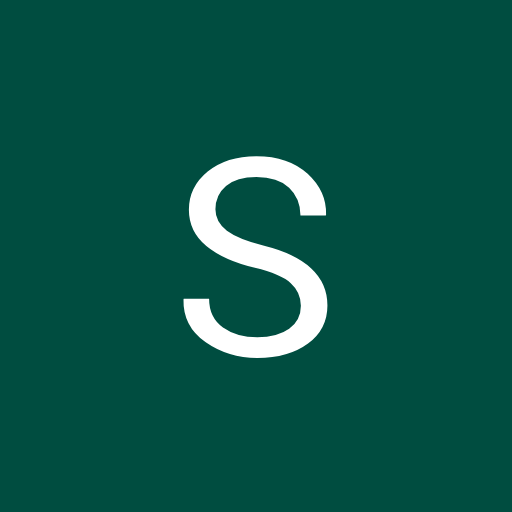
 1
1 




























